Dieses Handbuch wurde entwickelt, um Windows 10 zu aktivieren. Weitere Informationen finden Sie im Inhalt unten in diesem Handbuch.
1. WLAN verbinden. Halten Sie das Notebook für den Zugang zum Internet, was sehr wichtig ist;
2. Suchen Sie das Windows-Symbol „Start“ in der linken unteren Ecke, klicken Sie darauf und wählen Sie „Einstellungen“. Bitte sehen Sie sich das folgende Bild an:
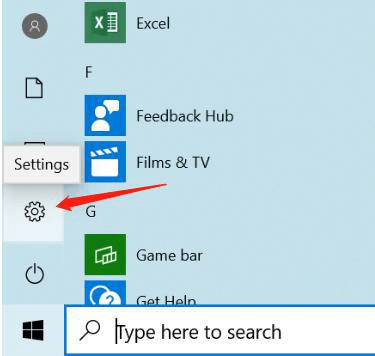
3. Wählen Sie „Update & Sicherheit“. Bitte sehen Sie sich das folgende Bild an:
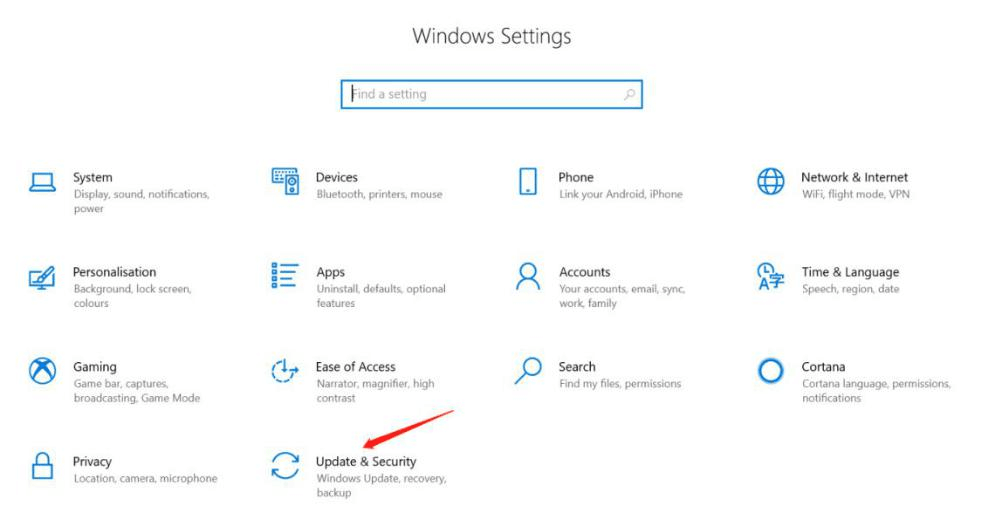
4. Erweitern Sie „Windows Update“ auf der linken Seite und klicken Sie auf „Nach Updates suchen“, warten Sie auf den Download und installieren Sie die Windows-Updates:
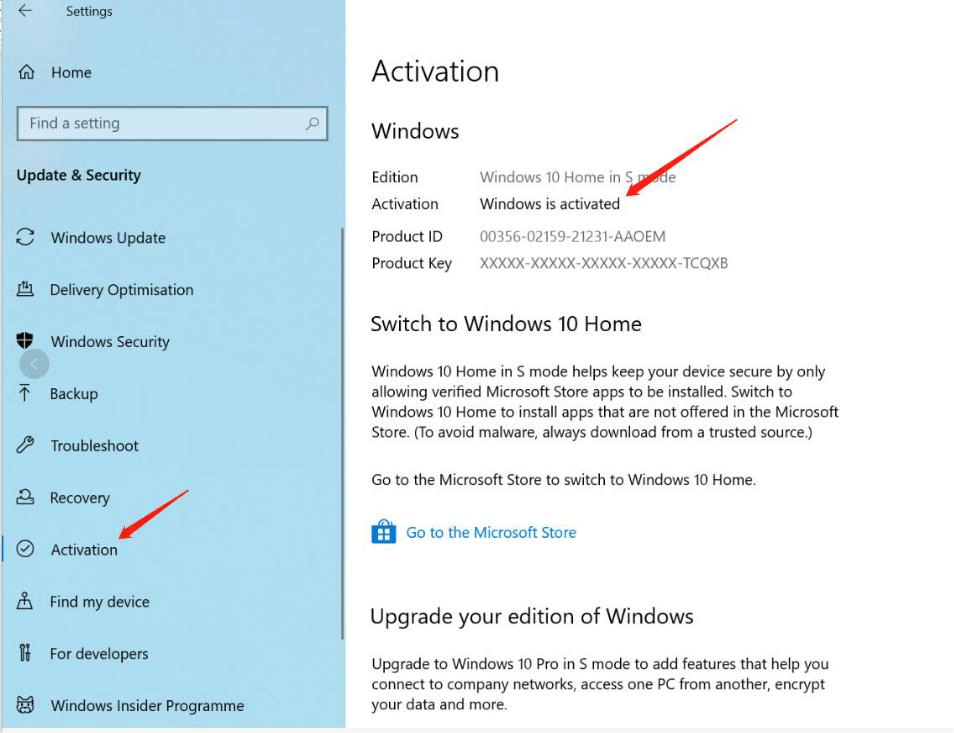
5. Nachdem Sie alle Windows-Updates aktualisiert haben, klicken Sie auf „Aktivierung“ und prüfen Sie, ob Windows aktiviert ist oder nicht. Wenn aktiviert, wird es wie folgt angezeigt:
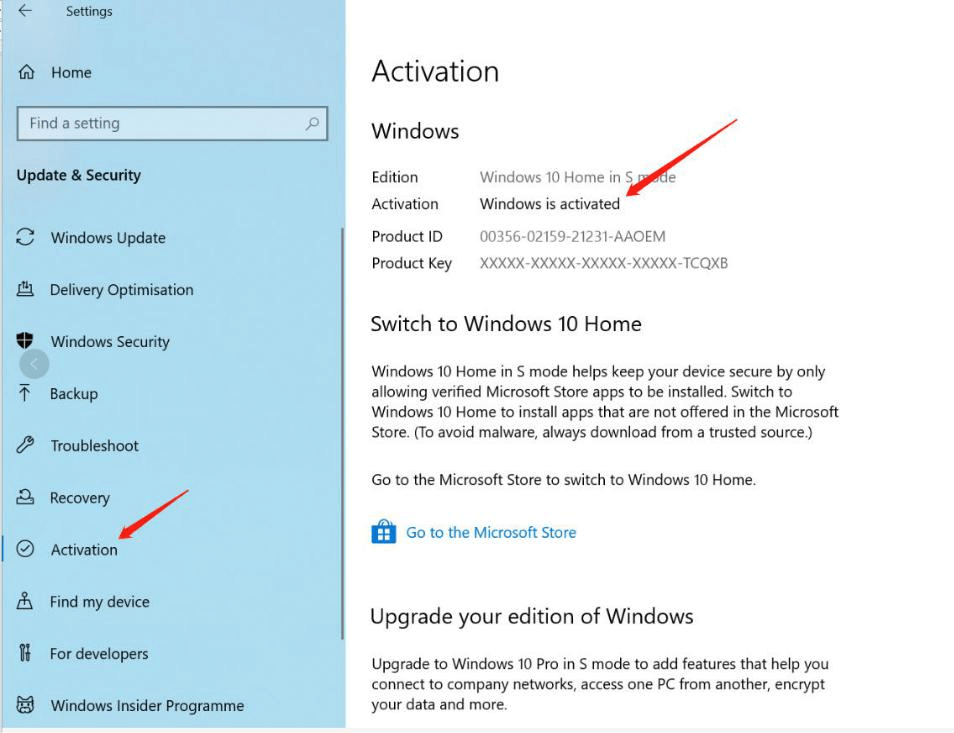
6. Nicht aktiviert zeigt wie folgt:
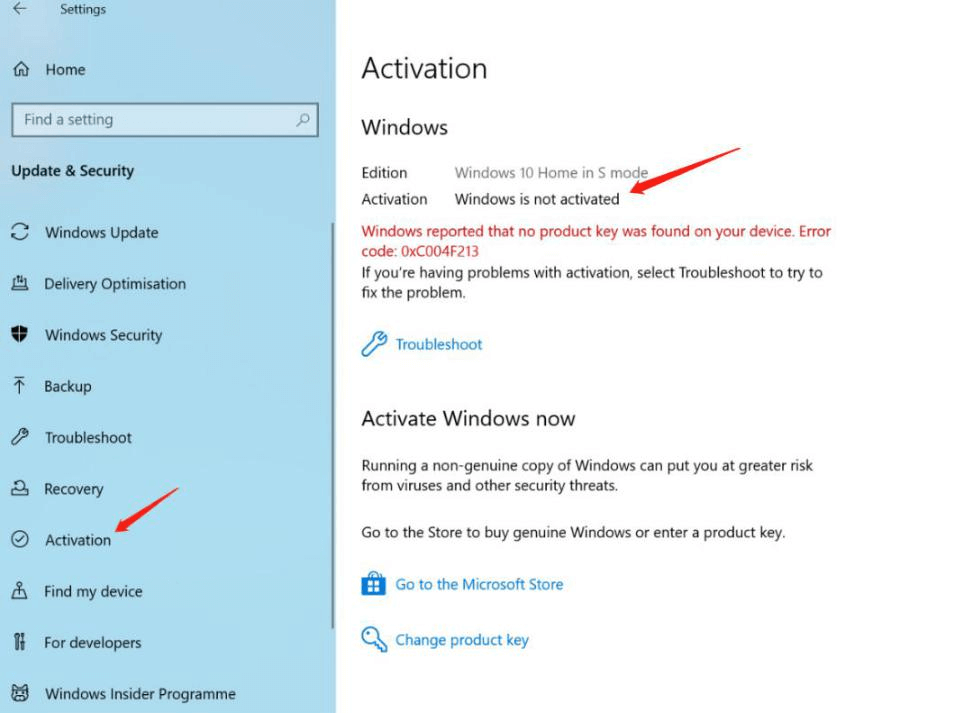
7. Wenn nicht aktiviert, überprüfen Sie bitte Ihr WLAN. Sie müssen bestätigen, dass der Laptop Zugang zum Internet hat. Oder Sie können auf den folgenden Link verweisen und Hilfe bei Windows-Aktivierungsfehlern erhalten , indem Sie den folgenden Link kopieren:
https://support.microsoft.com/en-us/windows/get-help-with-windows-activation-err ors-09d8fb64-6768-4815-0c30-159fa7d89d85
8. Wenn das Problem nach all diesen Methoden nicht gelöst werden kann, geben Sie bitte die folgenden Informationen an und wenden Sie sich an LincPlus:
A. Seriennummer: Sie ist auf der Rückseite des Laptops aufgedruckt.
B. Screenshot des Aktivierungsfehlers: 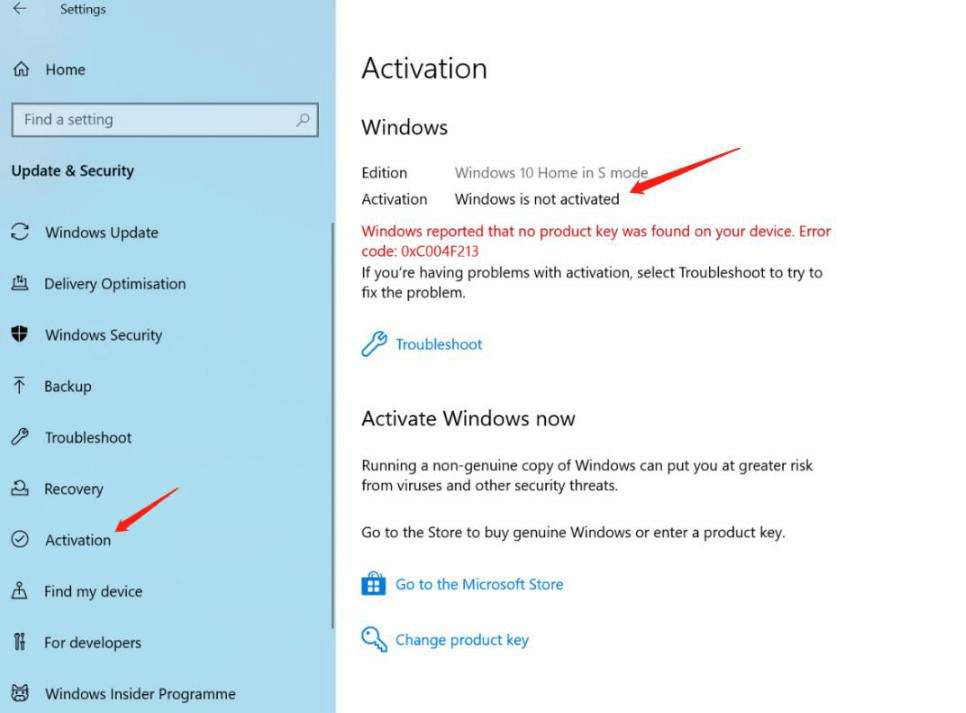
C. Screenshot der Systeminformationen, klicken Sie mit der rechten Maustaste auf das Home-Menü und wählen Sie „System“:
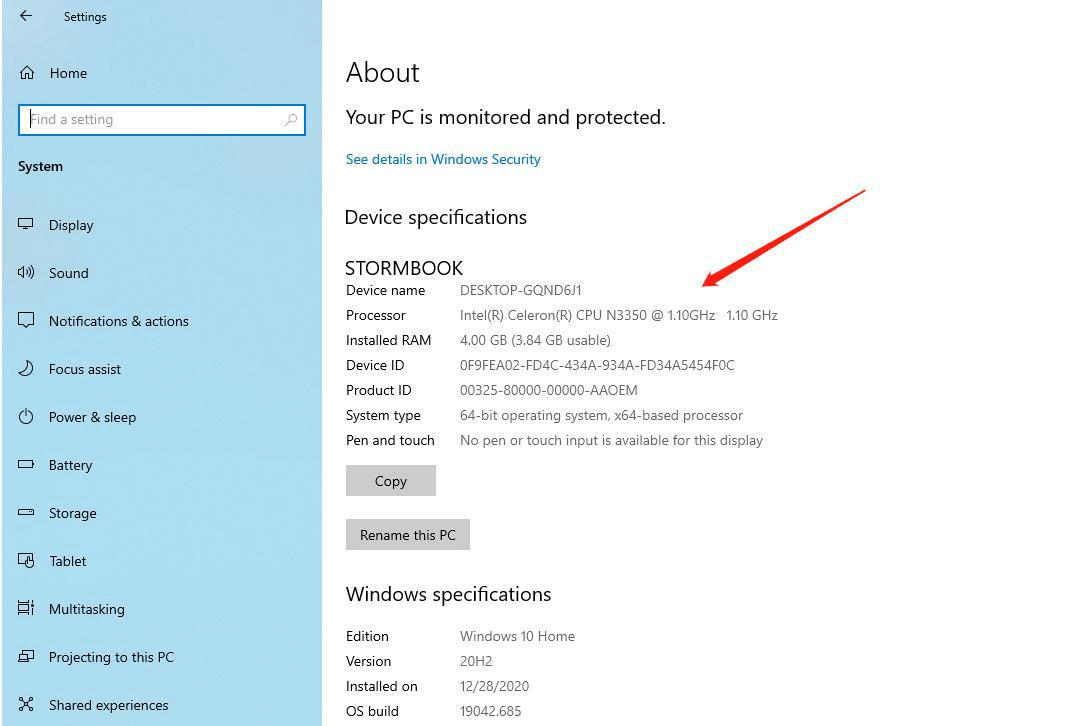



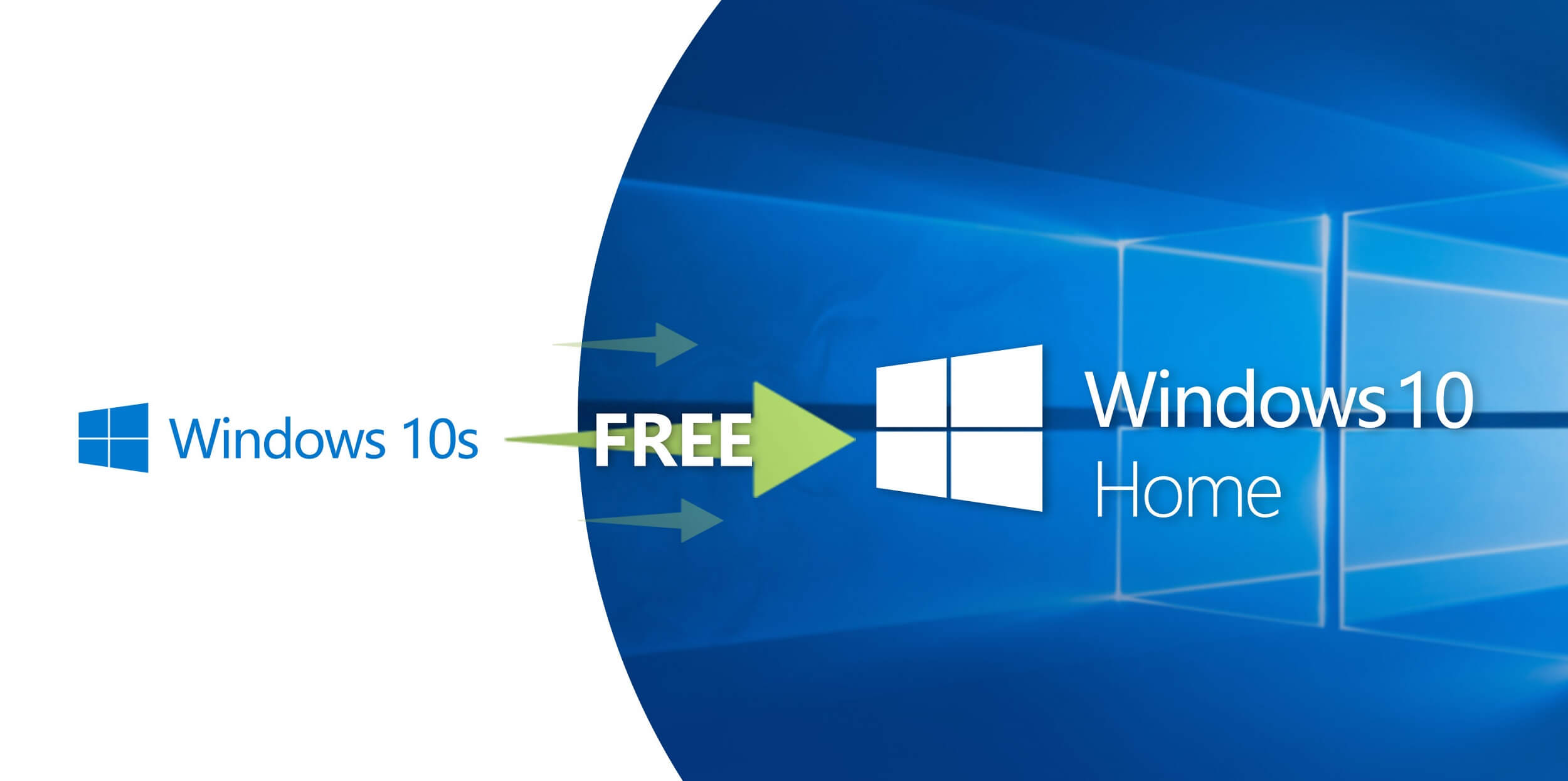
Hinterlasse einen Kommentar
Alle Kommentare werden vor der Veröffentlichung geprüft.
Diese Website ist durch reCAPTCHA geschützt und es gelten die allgemeinen Geschäftsbedingungen und Datenschutzbestimmungen von Google.